登録した単語帳を見る・チェックマークを付ける・削除する
単語帳を見るときの条件を設定します。条件を指定して表示する見出し語を絞り込んだり、特定の色のマーカーを引いたことばを隠すなど、効率的で学習に役立つ使いかたができます。
2.「マーカー単語帳を見る」を選び、
 を押す
を押す
- 単語帳の一覧画面が表示されます。
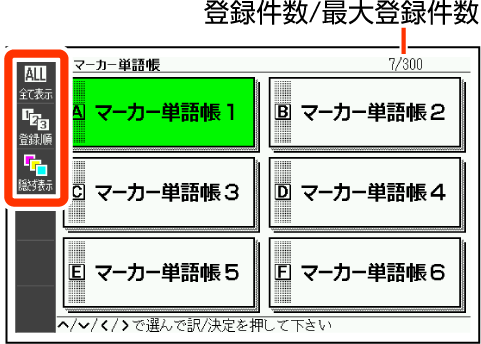
3.ソフトアイコンをタッチして、単語帳を見るときの条件を設定する
- タッチするたびにアイコンは次のように切り替わります。
- 各条件とも、最後の選択肢をタッチすると、最初の選択肢に戻ります。
アイコン | 絞り込み |
|---|---|
 | 登録済みのすべての見出し語を表示します。 |
 | ピンク色のマーカーを引いた見出し語のみ表示します。 |
 | 黄色のマーカーを引いた見出し語のみ表示します。 |
 | 水色のマーカーを引いた見出し語のみ表示します。 |
 | チェックマークを付けている見出し語のみ表示します。 |
 | チェックマークを付けていない見出し語のみ表示します。 |
アイコン | 隠し表示 |
|---|---|
 | マーカー部分の文字を隠さずに表示します。 |
 | ピンク色のマーカー部分を隠します。 |
 | 黄色のマーカー部分を隠します。 |
 | 水色のマーカー部分を隠します。 |
 | すべてのマーカー部分を隠します。 |
アイコン | 並び順 |
|---|---|
 | 登録順に表示します。 |
 | アルファベット・あいうえお順に表示します。※ |
※パターン3( パターン3 見出しをたどる)のように、目次をたどって調べて登録した見出し語は、末尾に表示します。また、
パターン3 見出しをたどる)のように、目次をたどって調べて登録した見出し語は、末尾に表示します。また、 でジャンプした見出し語の一部・成句・例文や、別売の追加コンテンツの見出し語を登録した場合、本機内蔵コンテンツの見出し語の後に登録順に表示します。
でジャンプした見出し語の一部・成句・例文や、別売の追加コンテンツの見出し語を登録した場合、本機内蔵コンテンツの見出し語の後に登録順に表示します。
4.見たい単語帳を選び、
 を押す
を押す
- 登録された見出し語の一覧が表示されます。
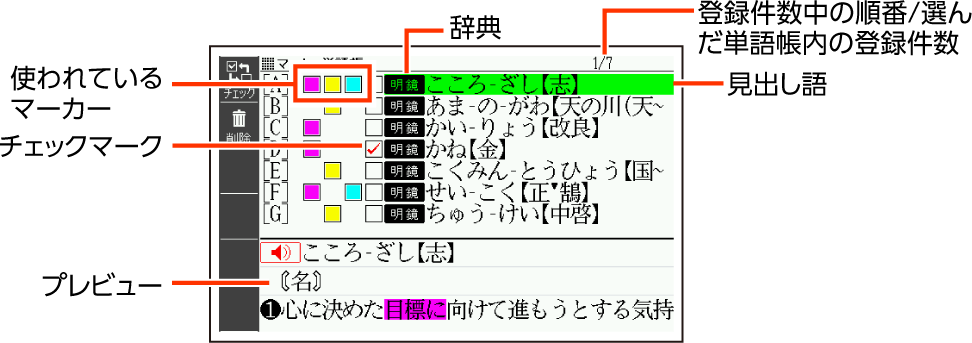
- 一覧表示から、次の操作ができます。
機能 | 操作 |
|---|---|
見出し語の画面を見る | 見出し語を選び、
|
登録済みの見出し語にチェックマークを付ける・外す | チェックマークを付ける見出し語を選び、ソフトアイコン【チェック】をタッチします。再度タッチすると、チェックマークは外れます。 |
見出し語を削除する |
|
※ソフトアイコン【削除】をタッチしても同様の操作ができます。

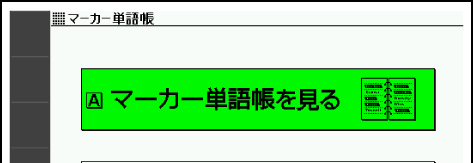
 を押した後※、削除方法を選び
を押した後※、削除方法を選び ページのトップへ
ページのトップへ